Dans cet article, nous allons vous expliquer pas à pas comment passer de Windows 8 à Windows 10 facilement. Vous découvrirez les avantages de cette mise à jour, la procédure à suivre, ainsi que quelques astuces pour vous faciliter la transition. Rédigé à l’intention des professionnels, vous trouverez ici des informations claires et complètes pour vous accompagner dans cette démarche.
Pourquoi passer à Windows 10 ?
Il est important de comprendre les raisons qui rendent cette mise à jour intéressante pour les professionnels. Windows 10 offre de nombreuses fonctionnalités et améliorations par rapport à Windows 8, notamment en termes de sécurité, de performance et de prise en charge des logiciels.
Améliorations en termes de sécurité
L’un des principaux arguments en faveur de la mise à jour vers Windows 10 est la sécurité accrue que ce système d’exploitation offre. En effet, Windows 10 inclut des fonctionnalités de protection avancées, telles que Windows Defender, qui protège votre ordinateur contre les virus, les logiciels malveillants et les autres menaces en ligne.
Meilleure performance
Windows 10 est également connu pour offrir une meilleure performance que Windows 8. Le système d’exploitation s’exécute plus rapidement, ce qui vous permet d’accéder rapidement à vos fichiers, de lancer des applications et de travailler de manière plus efficace.
Prise en charge des logiciels
Enfin, Windows 10 offre une prise en charge optimale pour de nombreux logiciels professionnels. Cela signifie que vous pourrez profiter des dernières versions des logiciels que vous utilisez quotidiennement, garantissant ainsi une compatibilité maximale et une expérience utilisateur optimale.
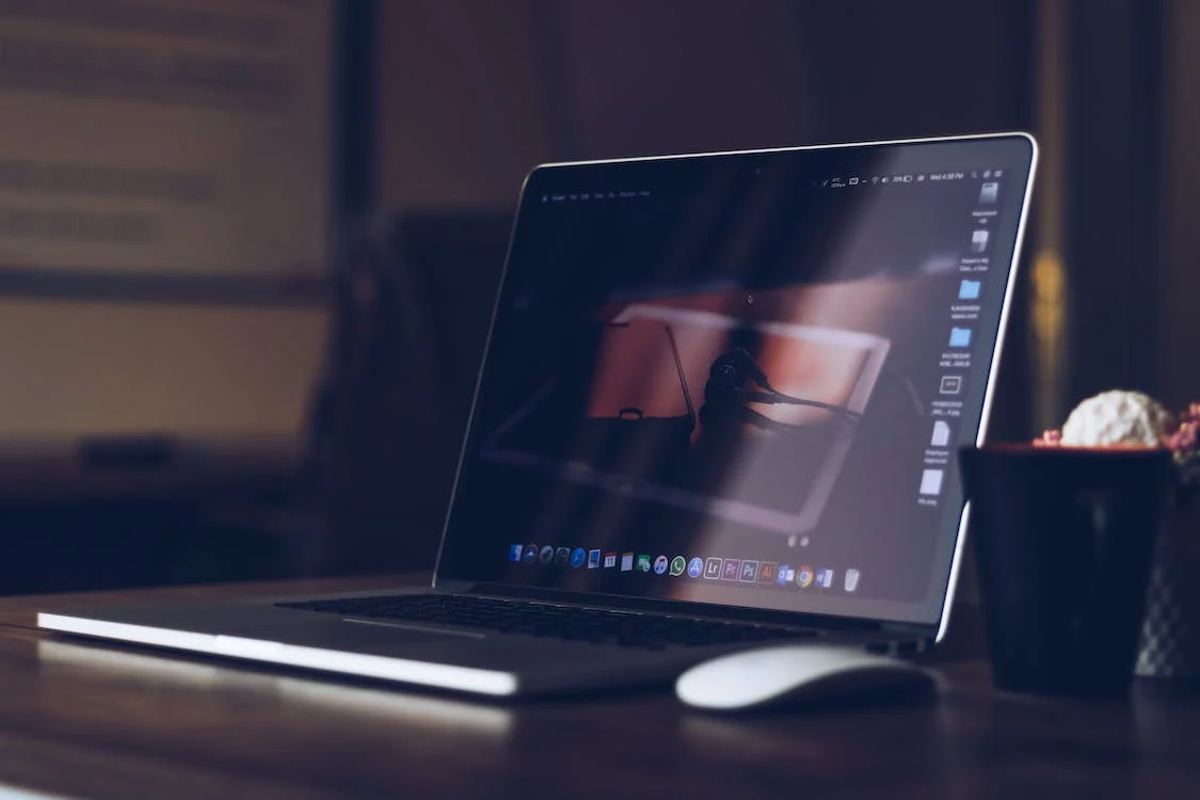
Procédure de mise à jour de Windows 8 à Windows 10
Passons maintenant à la procédure elle-même pour passer de Windows 8 à Windows 10. Suivez ces étapes pour effectuer la mise à jour en toute simplicité.
Préparation de votre ordinateur
Avant de procéder à la mise à jour, il est essentiel de préparer votre ordinateur. Tout d’abord, assurez-vous de sauvegarder tous vos fichiers importants, car il existe toujours un risque de perte de données lors d’une mise à jour système. Ensuite, vérifiez que votre ordinateur répond aux exigences minimales pour faire fonctionner Windows 10. Les principales exigences incluent :
- Un processeur de 1 GHz ou plus rapide
- 1 Go de RAM pour la version 32 bits ou 2 Go de RAM pour la version 64 bits
- 20 Go d’espace disque disponible
Téléchargement de l’outil de création de média Windows 10
Après avoir préparé votre ordinateur, rendez-vous sur le site officiel de Microsoft pour télécharger l’outil de création de média Windows 10. Cet outil vous aidera à effectuer la mise à jour en quelques clics.
Lancement de l’outil de création de média
Une fois l’outil téléchargé, lancez-le et suivez les instructions à l’écran. Vous devrez accepter les termes du contrat de licence, puis choisir l’option « Mettre à niveau ce PC maintenant ». L’outil téléchargera alors les fichiers nécessaires pour effectuer la mise à jour et vous guidera tout au long du processus.
Astuces pour faciliter la transition vers Windows 10
Pour vous aider à vous adapter rapidement à votre nouvel environnement Windows 10, voici quelques astuces à garder en tête lors de la transition.
Découverte de l’interface utilisateur
Prenez le temps de vous familiariser avec l’interface utilisateur de Windows 10, qui diffère légèrement de celle de Windows 8. Le menu Démarrer est de retour et se trouve en bas à gauche de l’écran, tout comme les icônes de vos applications favorites.
Personnalisation de votre espace de travail
N’hésitez pas à personnaliser votre espace de travail en fonction de vos préférences. Vous pouvez ajouter ou supprimer des applications du menu Démarrer, personnaliser les couleurs et les thèmes, et organiser vos fichiers et dossiers comme bon vous semble.
Exploration des nouvelles fonctionnalités
Windows 10 regorge de nouvelles fonctionnalités qui vous faciliteront la vie au quotidien. Prenez le temps de les découvrir et de les maîtriser pour tirer le meilleur parti de votre nouveau système d’exploitation.
En suivant ces étapes et en tenant compte des astuces mentionnées, vous devriez être en mesure de passer de Windows 8 à Windows 10 facilement. N’oubliez pas que cette mise à jour est essentielle pour garantir la sécurité et la performance de votre ordinateur, ainsi que pour profiter pleinement des logiciels professionnels les plus récents. Prenez le temps de vous familiariser avec Windows 10 et de personnaliser votre espace de travail, afin de tirer le meilleur parti de cette transition.
















Commentaires